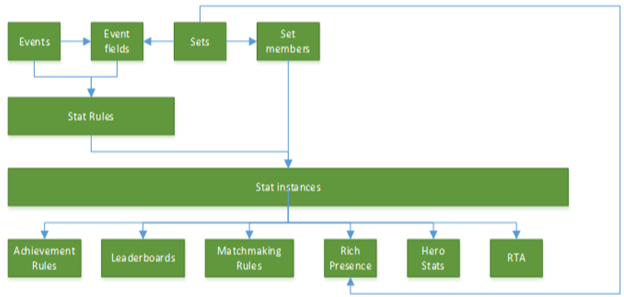イベントに基づく統計のポータルの構成
注意
このトピックでは、適切なアクセス許可でのみ使用できる機能について説明します。 詳しくは、担当のアカウント マネージャーまたは Microsoft のその他の連絡先にお問い合わせください。
このトピックでは、タイトルのパートナー センターのサービス コンフィグ (Service Configuration) で統計ルールを追加および変更する手順について説明します。 プレイヤー統計は、ゲームから Xbox サービスにイベントが送信されたときにトリガーされる、統計ルールに従って作成、更新されます。
Xbox サービス構成の概要については、「ポータル構成の概要」をご覧ください。
データ プラットフォーム 2013 の概要については、「イベントベースのプレイヤー データ概要」をご覧ください。
このトピックでは、以下の内容を説明します。
統計ルールとは
統計ルールは、Xbox データ プラットフォーム サービスが特定の名前のイベントを受け取ったときにトリガーされます。 (適切なイベントを送信することで) 統計ルールがトリガーされると、サービスによって 1 つ以上のプレイヤー統計が作成または更新されます。
プレイヤー統計はデベロッパーによって定義され、Xbox サービス データ プラットフォーム サービスによって計算されて、ユーザーごとに名前と値のペアで格納されます。 プレイヤー統計の例をいくつか次に示します。
- ハードの難易度でショットガンで殺したゾンビの合計数
- 1 回の対戦で倒した敵の最多数
- レースを完了した最速の時間
- 最近操縦した自動車の名前
プレイヤー統計は、注目の統計やヒーロー スタッツとしてプレイヤーのゲーム ハブ UI に表示したり、ランキングに表示したりすることができます。また、実績をロック解除するために使用することもできます。
各統計ルールは、次のいずれかを生成するように構成できます。
- 1 つのプレイヤー統計インスタンス
- 統計テンプレートに基づく複数のプレイヤー統計インスタンス
統計と統計ルールについては、次のトピックをご覧ください。
次のダイアグラムは、統計インスタンスを更新する統計ルールをトリガーするイベントのフローを示したものです。
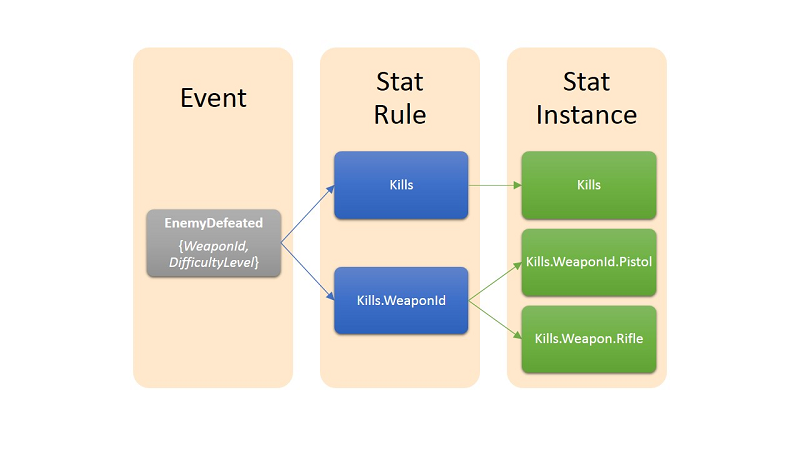
統計ルールの構成を準備する
前提条件: 統計ルールはイベントに基づいて作成されるので、統計ルールを作成するには、まずイベントを作成する必要があります。 詳細については、「イベントのポータルの構成」をご覧ください。
パートナー センター上で、ご自身のアカウントにサインインします。 [概要] ページが開き、製品の一覧が表示されます。
タイトルを見つけて選択します。 次のような [ゲームの概要] ページが表示されます。
![パートナー センター内の [ゲームの概要] ページのスクリーンショット。](../../../../../../../../public-images/live/stats/pctr-product2013-gameoverview.png)
背景が灰色の左側のナビゲーションで、[Xbox Live] を選択して展開し、[ゲームプレイの設定] を選択します。 次に示すように [ゲームプレイの設定] ページが表示されます。
![パートナー センター内の [ゲームプレイの設定] ページのスクリーンショット。](../../../../../../../../public-images/live/stats/pctr-gameplay-setting-page.png)
次に示すように、ページ上部で [プレイヤー統計] メニューを選択し、[統計ルール] を選択します。 このパートナー センター UI では、"プレイヤー統計" は "イベントに基づくユーザー統計" を意味します。
![パートナー センター内の [プレイヤー統計] メニューのスクリーンショット。](../../../../../../../../public-images/live/stats/pctr-stat-rules-menu.png)
次に示すように、[ゲームプレイの設定] ページ上に [イベントと統計ルール] ページが表示されます。
![パートナー センター内の [イベントと統計ルール] ページのスクリーンショット。](../../../../../../../../public-images/live/stats/pctr-events-and-stat-rules-page.png)
最初は、ページ下部の表は空で、"プレイヤー統計は構成されていません" と表示されます。
[イベントと統計ルール] ページで、イベントと、それらのイベントに基づく統計ルールを構成します。 詳しくは、以下のセクションをご覧ください。
統計ルールを作成する
前提条件: 統計ルールはイベントに基づいています。 このため、統計ルールを作成するには、まずイベントを作成する必要があります。 詳細については、「イベントのポータルの構成」をご覧ください。
前のセクションで説明されているように、[イベントと統計ルール] ページに移動します。
次に示すように、イベント行で、右側にある [アクション] 列で省略記号ボタン (...) を選択し、[新しい統計ルール] を選択します。
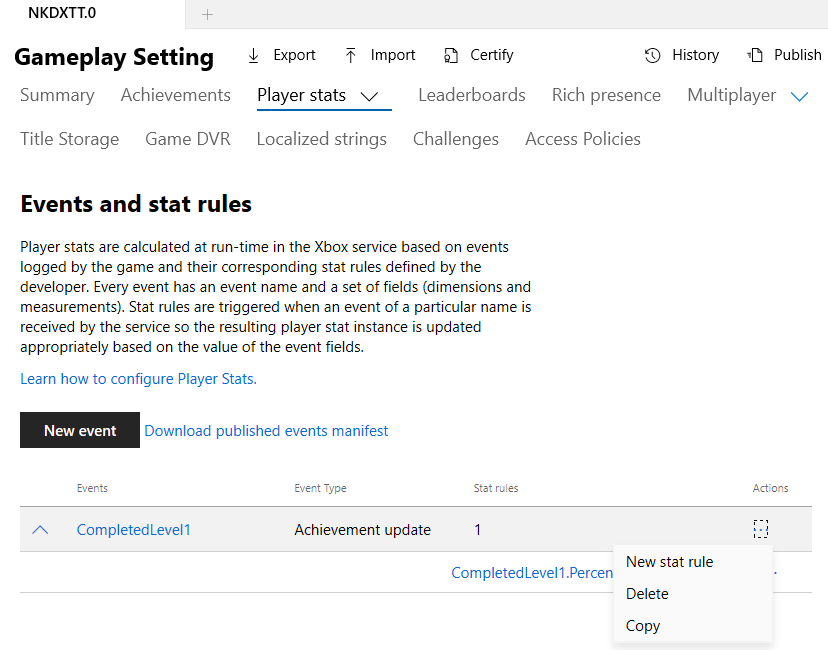
次に示すように、[統計ルールの追加] ダイアログが表示されます。
![パートナー センター内の [統計ルールの追加] ダイアログのスクリーンショット。](../../../../../../../../public-images/live/stats/evented/portal/add-stat-rule-dbox.png)
[Event fields added to the stat rule]
- この省略可能なフィールドを使用して、統計ルールの一部としてベース イベントに含まれるフィールドを選択します。
- ドロップダウンで、統計ルールに追加するフィールドを選択します。 この方法で複数のフィールドを追加できます。 選択したフィールドは、ドット (.) 文字で区切られて統計ルールのルート名に追加されます。
- フィールドを削除するには、名前の横にある [X] を選択します。
成績の規則の名前
統計ルールに合った、覚えやすく、わかりやすい名前を指定します。 統計ルールの名前はルート名と、1 つ以上の省略可能なフィールドで構成されます。フィールドを含める場合は、ドット (.) 文字で区切ります。 統計ルール名の名前付けの要件の詳細については、「イベントに基づく統計ルールの概要」をご覧ください。演算子
次の演算子のいずれかを選択します。Sum
既存の統計値を、[パラメーター] フィールドに入力された値によってインクリメントします。Min
既存の統計値と [Parameter] フィールドに入力された値の最小値を使用します。Max
既存の統計値と [Parameter] フィールドに入力された値の最大値を使用します。Replace
統計値を、[パラメーター] フィールドに入力された値に置き換えます。実績の達成基準となる統計情報には、Replace 演算子を使用しないことをお勧めします。 イベントは必ずしも順番に処理されるとは限らないため、この演算子により、実績のロックを解除できなくなることがあります。 代わりに [SUM] オプションを使用してください。
[Parameter]
[演算子] フィールドで選択した演算子内で使用する値を指定します。指定した静的な数値を使用する場合は、[リテラル] オプション ボタンを選択し、そのオプション ボタンに続くボックス内で値を指定します。
フィールドの値を使用する場合は、[フィールド] オプション ボタンを選択し、そのオプション ボタンに続くドロップダウン リストで、使用するフィールドを選択します。
Restrict other features like achievements and featured stats from accessing this info.
統計ルールをプライベートにするには、このチェック ボックスをオンにします。[Only allow changes to this stat from a server event. Client events will be ignored.]
このチェック ボックスをオンにすると、サーバー間 API 経由で送信されたイベントによってのみ、統計ルールがトリガーされるようになります。本体や PC で実行されているゲーム クライアントからのイベントは無視されます。
これで、当該のイベントが選択されたときに、[Events & Stat Rules] (イベントと統計ルール) ページに新しい統計ルールが表示されるようになりました。
既存の統計ルールを変更する
Important
タイトルがファイナル サーティフィケーションにパスした後、そのタイトルのイベントに対する既存の統計ルールは変更も削除もできません。
プロダクト インスタンスの [イベントと統計ルール] ページ上の [統計ルール] 列で、変更する統計ルールを選択します。
イベントの [統計ルールの更新] ダイアログ ボックスで、変更を行います。
[保存] を選択します。
統計ルールの編集
統計ルールの編集は、統計ルールの名前やイベント フィールドが削除、追加、または順序変更された場合に行います。 この操作は、統計ルールを削除し、新しい統計ルールを作成する操作として扱われます。 この定義に従い、すべての統計インスタンスは編集の一部として削除されます。
既存の統計ルールをコピーする
Important
タイトルがファイナル サーティフィケーションにパスした後、そのタイトルのイベントに対する既存の統計ルールは変更も削除もできません。
プロダクト インスタンスの [Events and stat rules] ページで、削除する統計ルールを含む行を探します。
その行の [アクション] 列にある [コピー] を選択します。
イベントの [統計ルールの更新] ダイアログ ボックスで、変更を行います。
[保存] を選択します。
既存の統計ルールを削除する
Important
タイトルがファイナル サーティフィケーションにパスした後、そのタイトルのイベントに対する既存の統計ルールは変更も削除もできません。
統計ルールの削除は永続的な操作であり、取り消したり元に戻したりすることはできません。
統計ルールを削除すると、そのルールと依存関係を持つ項目もすべて削除されます。 統計ルールを削除する前に、依存関係を持つ項目が削除されても問題がないことを確認してください。
プロダクト インスタンスの [Events and stat rules] ページで、削除する統計ルールを含む行を探します。
その行の [アクション] 列にある [削除] を選択します。
[確認] ダイアログで、[削除] をクリックします。
次のダイアグラムは、統計イベント ルールを削除すると、そのルールの依存関係がすべて削除されることを示しています。